Comment vider le cache Discord sur Windows, iPhone, Android, Mac
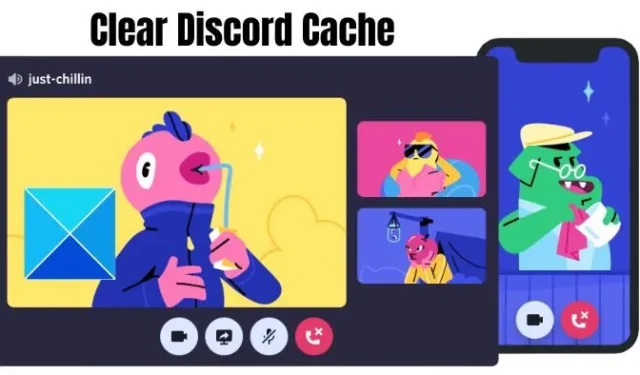
Après avoir été utilisée pendant un certain temps, toute application accumule de nombreux fichiers de cache. Bien qu’ils rendent l’application plus rapide, avec le temps, elle devient obsolète et peut causer des problèmes. L’application Discord ne fait pas exception, et comme elle dépend fortement des fichiers en cache, c’est une bonne idée de vider le cache de temps en temps. Cet article partagera les étapes pour vous aider à vider le cache Discord sur Windows, iPhone, Android et Mac.
Pourquoi est-ce une bonne idée de supprimer les données du cache de Discord ?
- Résoudre les problèmes avec Discord : parfois, la suppression du cache peut aider à résoudre certains problèmes avec l’application, comme le plantage ou l’affichage incorrect d’images ou de vidéos spécifiques.
- Libérez de l’espace de stockage : le cache peut occuper une quantité importante d’espace sur votre appareil, surtout si vous utilisez fréquemment Discord. Si vous manquez d’espace de stockage, la suppression du cache peut aider à libérer de l’espace.
- Confidentialité : le cache peut contenir des copies temporaires de données personnelles, telles que des images ou des messages que vous avez envoyés ou reçus dans Discord.
Comment vider le cache Discord
Vous trouverez ci-dessous les méthodes que vous pouvez utiliser pour effacer les caches Discord via divers appareils. Assurez-vous de valider les données une fois le cache vidé. Il peut être un peu lent au début, mais super fluide une fois qu’il a téléchargé les fichiers les plus fréquemment utilisés pour l’application.
Comment vider le cache Discord sous Windows
La plupart des documents et fichiers essentiels dont Discord a besoin pour fonctionner sont conservés par Windows, ainsi que le cache. Ainsi, vous devez localiser l’ emplacement AppData de Discord sur un PC Windows. Comme il conserve toutes les images, GIF et vidéos des serveurs et amis avec lesquels vous êtes lié, vous devrez peut-être les supprimer. Voyons comment s’y prendre :
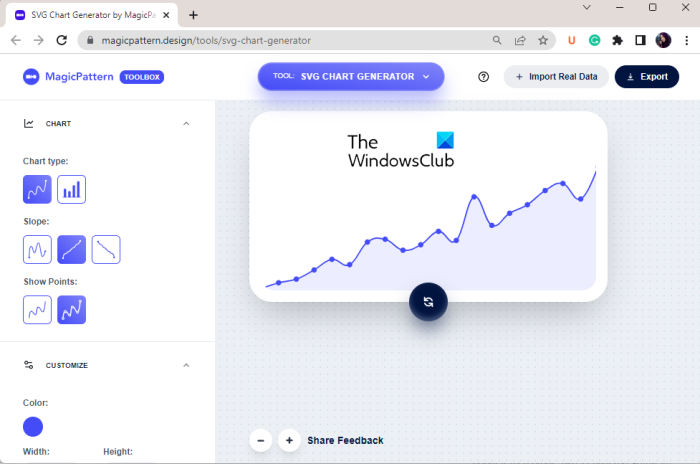
Pour vider le cache Discord sur un PC Windows :
- Fermez Discord avant d’effectuer les étapes.
- Dans la barre de recherche Windows, tapez %appdata% et cliquez sur le résultat pour ouvrir le dossier.
- Vous trouverez de nombreuses applications dans le dossier. Recherchez et cliquez sur le dossier discord .
- Dans le dossier Discord , recherchez ces trois dossiers : Cache , Code Cache et GPU Cache .
- Faites un clic droit sur chacun de ces dossiers et cliquez sur Supprimer .
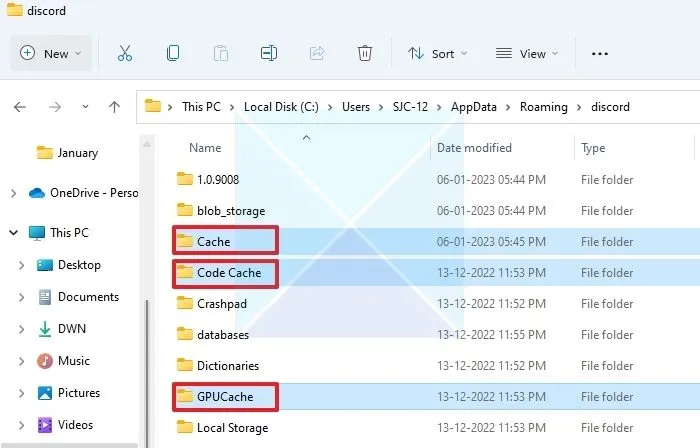
Vous devez également les supprimer de la corbeille pour les supprimer définitivement.
Comment effacer le cache Discord sur iPhone
Pour supprimer le cache Discord sur votre iPhone, vous avez deux options : désinstaller l’application ou utiliser la fonctionnalité intégrée de Discord. Nous allons commencer par la méthode la plus couramment utilisée sur les iPhones pour supprimer les caches.
Utilisation des paramètres iOS
Vous supprimerez l’application de votre téléphone pour l’exécuter. Vérifiez les étapes suivantes indiquées ci-dessous :
- Accédez au menu Paramètres de votre iPhone.
- Choisissez l’ option Général dans la liste et l’ option Stockage iPhone .
- Faites défiler vers le bas et cliquez sur l’ application Discord .
- Cliquez sur l’ option Supprimer l’application et pour la confirmer, cliquez à nouveau sur l’ option Supprimer l’application .
Ainsi, tout le cache Discord est effacé. Cependant, il serait préférable de réinstaller Discord depuis l’ App Store pour l’utiliser à nouveau. Ensuite, vous pouvez cocher l’option intégrée à l’application pour supprimer les caches de l’application Discord.
Utilisation des paramètres intégrés à l’application
Cette méthode est relativement facile à exécuter, mais rappelez-vous que toutes les applications n’incluent pas l’option de vider le cache dans l’application, et vous devrez utiliser la méthode précédente pour supprimer les caches.
- Ouvrez l’ application Discord sur votre iPhone et cliquez sur l’icône de votre profil dans le coin inférieur de la page.
- Faites défiler vers le bas et cliquez sur l’ option Effacer les caches .
Comment vider le cache Discord sur Android
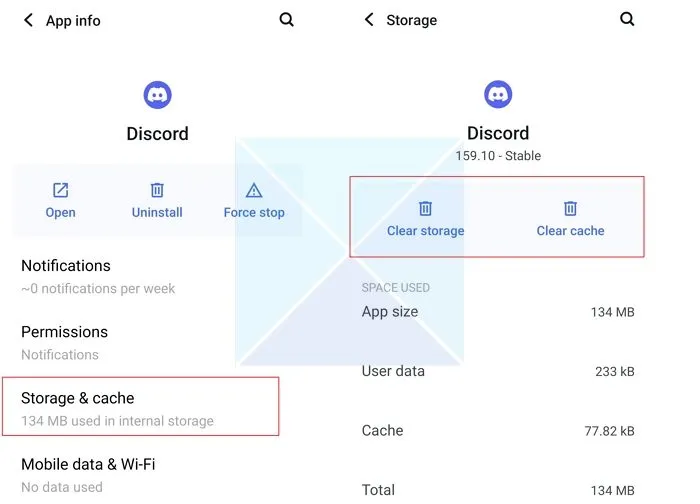
Il est facile et relativement simple de vider le cache Discord sur Android. Cela peut être fait via l’application Paramètres sur votre téléphone Android.
- Ouvrez votre téléphone Android et choisissez l’ application Paramètres .
- Choisissez les options Applications et notifications .
- Choisissez l’ option Voir toutes les applications sous Applications récemment ouvertes .
- Faites défiler vers le bas, localisez l’ application Discord et cliquez dessus.
- Cliquez sur l’ option Stockage et cache et choisissez l’ option Effacer le cache .
Tous les caches de l’ application Discord seront supprimés.
Comment vider le cache Discord sur Mac
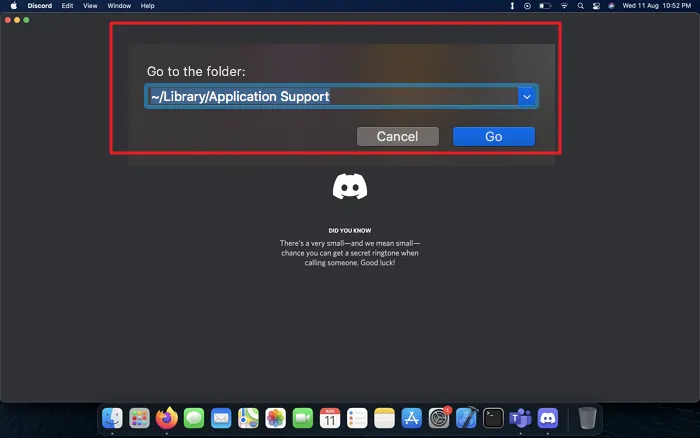
La plupart des applications macOS enregistrent leurs données cruciales dans une énorme base de données appelée Application Support . Le cache pour Discord se trouve également ici. Alors, voici comment supprimer les caches Discord sur Mac.
- Si l’ application Discord est ouverte, fermez-la, ouvrez Finder et cliquez sur Go .
- Choisissez l’ option Aller au dossier dans le menu déroulant.
- Tapez ou copiez-collez l’adresse indiquée ci-dessous et cliquez sur Go .
~/Library/Application Support/discord/
- Dans le dossier Discord , choisissez les dossiers suivants : Cache , Code Cache et GPUCache ; cliquez dessus avec le bouton droit de la souris et choisissez Déplacer vers la corbeille .
Alors, c’est ça ! Tous les caches de l’application Discord sur votre Mac PC sont supprimés.
Conclusion
L’accumulation de caches Discord crée toujours un obstacle sur votre appareil ; que ce soit iPhone, Android, Mac ou Windows ; pour que les fonctions s’exécutent sans problème. Les méthodes pour supprimer les caches Discord de tous les appareils mentionnés sont des étapes simples, simples et claires dans l’article qui vous aideront à coup sûr sans aucune confusion. Cependant, n’oubliez jamais de fermer l’application Discord avant de commencer à les supprimer de votre appareil. J’espère que cet article vous aidera !
Le cache Discord peut-il être supprimé en toute sécurité ?
Il est généralement sûr de supprimer le cache de Discord. La suppression du cache peut aider à résoudre des problèmes spécifiques, tels que le blocage de l’application ou l’affichage incorrect d’images ou de vidéos spécifiques. Il est important de noter que la suppression du cache ne supprimera aucune de vos discussions ou autres données essentielles. Il ne supprimera que les fichiers temporaires et les données qui peuvent être facilement téléchargés ou régénérés par Discord.



Laisser un commentaire